カタログ閲覧 ヘルプ
ページめくり
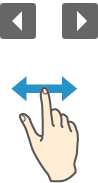
左右のボタンをクリックすることで、ページを移動します。
キーボードの矢印キー(左右)でもページめくりができます。
タッチデバイスの場合、フリックでもページめくりができます。

スライダーを動かして、ページを移動することができます。
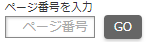
ページ番号を入力して該当のページへ移動します。
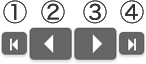
- 1最初のページに移動します。
- 2前ページに移動します。
- 3次ページに移動します。
- 4最後のページに移動します。
拡大・縮小

ページ上でクリックすると、拡大表示できます。
拡大表示中はドラッグでページ内の表示位置を移動できます。

クリックで縮小表示できます。
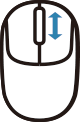
マウスホイールを回転させるとページを拡大縮小できます。
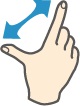
タッチデバイスの場合、ピンチイン・ピンチアウトで拡大・縮小表示ができます。
メニュー
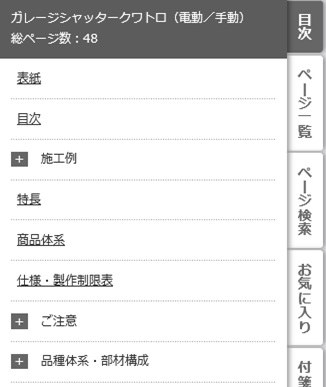
目次
カタログの目次からページを探すことができます。目次は階層構造になっています。
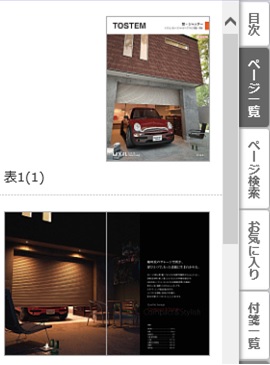
ページ一覧
カタログの全ページをサムネイル画像で表示します。画像をクリックすると該当ページを表示します。
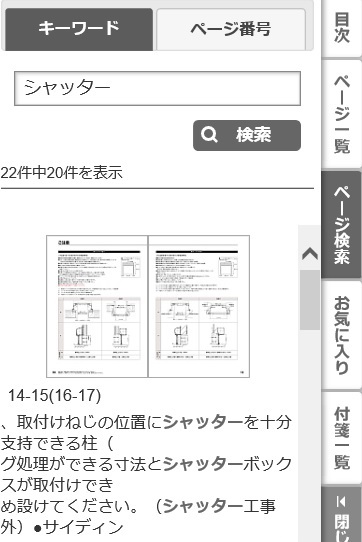
キーワード検索
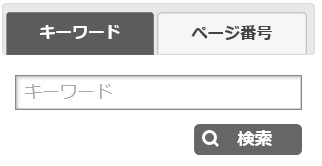
指定したキーワードが掲載されているページを探すことができます。スペース区切りで複数キーワードを指定することで絞り込み検索も可能です。
検索にヒットした文字をハイライト表示します。ハイライトは「ハイライト解除ボタン」で解除することができます。
ページ検索
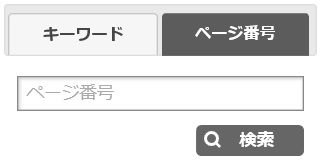
カタログのページ番号から該当ページを探すことができます。

お気に入り
気になったページを左下図「お気に入りに追加」ボタンから簡単に保存が出来ます。同一のパソコンからいつでも閲覧が可能です。カタログ毎での記憶となり、他のカタログと同時にお気に入り登録することは出来ません。なお、同一のパソコンに保存されますので、他PCから閲覧する際はお気に入りページとして登録されていません。
すべて収集リストに追加

お気に入りに入れたページを全て収集リストに追加する場合、このボタンを押してください。
収集リストに追加

お気に入りに入れたページを個別に収集リストに追加する場合、このボタンを押してください。
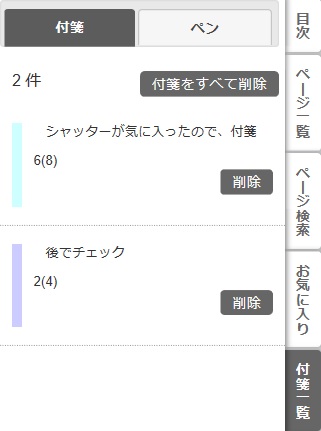
付箋一覧
付箋やペンで記入したページを一覧で表示します。
クリックをすると該当ページに移動します。
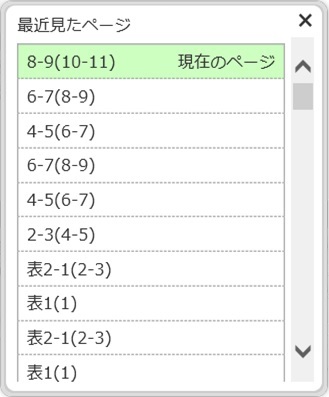
履歴
閲覧したカタログページの履歴一覧が表示されます。
クリックすると、そのページが開きます。
各ボタンの操作

切抜き
表示されているページの任意の矩形領域を画像として切り取ることができます。
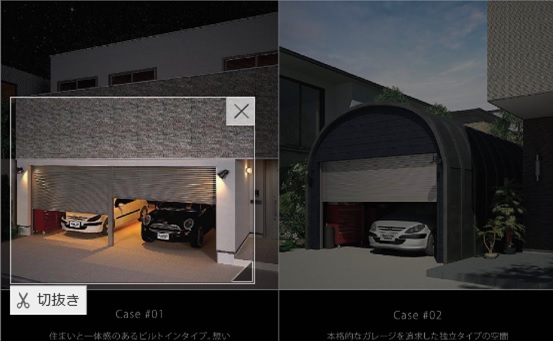

文字コピー
エリアを選択すると、選択範囲に含まれる文言がテキストとして抽出されます。
※元データの状態により、文字コピーできない場合もあります。
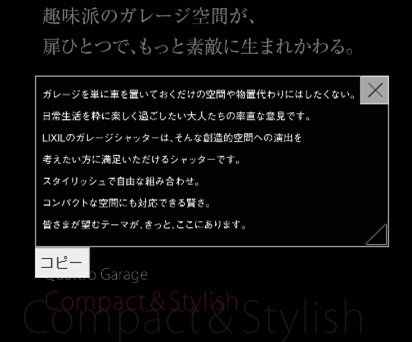

ペン
ペンの太さ、色、透明度を選んで、カタログ上に、図形を書いたり、自由曲線を引くことができます。 また消しゴムを使うことで追加した線を消すことができます。



付箋
表示されているページに選んだ色の付箋を追加し、メモを書くことができます。付箋のサイズは自由に変えることができます。

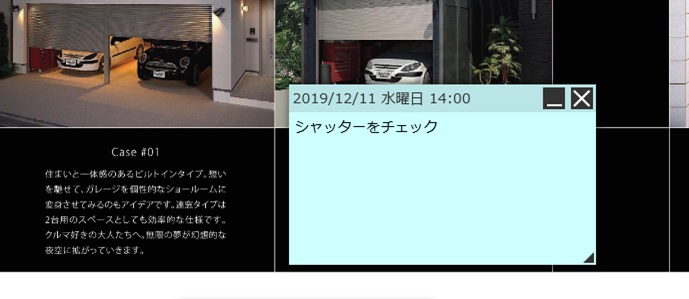

履歴
履歴ボタンを押すと現れる一覧から、最近見たページへ戻ることができます。一番上に現在のページが表示されます。
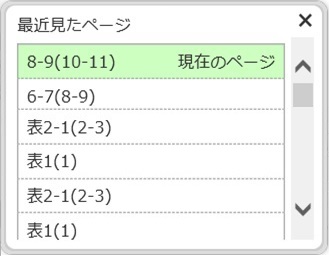

お気に入り
表示されているページをお気に入りページとして登録することができます。

収集リストを見る
収集リストを開いて、追加したページを確認することができます。
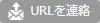
URLを連絡
現在見ている見開きページに直接アクセスできるURLコピーします。他の人にメールで連絡したり、ブログ等に貼り付けたり、ブックマーク保存をしてご利用だくさい。
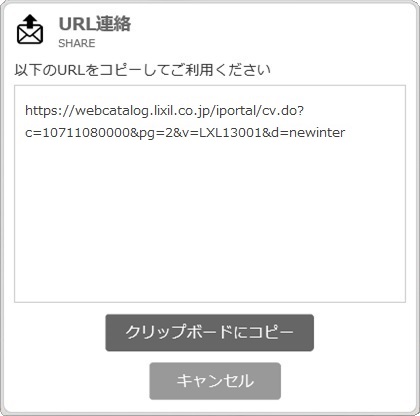

印刷
現状表示されているページを印刷できます。全面、左面、右面から選ぶことができます。全面を選択の際は、左・右ページまとめて印刷されます。
印刷時に、「ページ上のペン・付箋・お知らせ・キーワードを含める」にチェックを入れることで、記載した付箋・ペン・検索キーワードのハイライトが印刷されます。
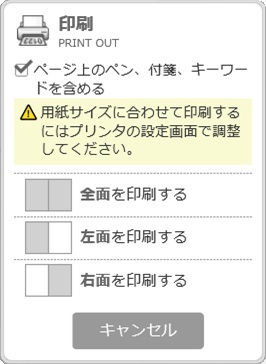

表示されているページをPDF形式でダウンロードできます。全面、左面、右面から選ぶことができます。PDFダウンロード時に「ページ上のペン・付箋・お知らせ・キーワードを含める」にチェックを入れることで、付箋・ペン・お知らせ・検索キーワードのハイライトがPDFに反映されます。

設定
操作方法や表示方法を変更することができます。

ヘルプ
操作についての説明が開きます。


